Állítson be TV-tunert a Media Center számítógépéhez
Házimozi PC-k (HTPC-ket) egyesek szerint a legjobb elérhető DVR-megoldás. Általában nagyobb szabadsággal és több tartalomhoz férhet hozzá, mint kábeles vagy műholdas DVR-rel vagy TiVo-val. Ha van egy hátrányuk, az az, hogy több munkát igényelnek. Annak érdekében, hogy HTPC-életét a lehető legegyszerűbbé tegye, nézzük meg a TV beállítását Windows rendszeren a TV-tuner telepítésével a Windows Media Centerben.
A Windows Media Center szolgáltatása megszűnt. A következő információk referenciaként szolgálnak.
Fizikai telepítés
Amikor bővítőkártyákat telepít a számítógépre, USB tunerek a legegyszerűbb, mivel egyszerűen bedugja bármelyik elérhető USB-portba. Az illesztőprogram telepítése általában automatikus. Ha belső tunert telepít, kapcsolja ki a számítógépet, nyissa ki a házat, és csatlakoztassa a tunert a megfelelő nyíláshoz. Miután megfelelően behelyezte, gombolja le a házat, és indítsa újra a számítógépet. Mielőtt beleugrik Média Központ, telepítse az illesztőprogramokat az új tunerhez. Ezek szükségesek ahhoz, hogy a PC kommunikálni tudjon a tunerrel.

Indítsa el a beállítási folyamatot
Most, hogy fizikailag telepítette a tunert, elkezdheti a szórakoztató részét. A telepített tuner típusától függően a megjelenő képernyők kissé eltérőek lehetnek, de ezek a legjellemzőbbek. A Media Center könnyen felismeri a tunereket, és szinte mindig a megfelelő irányba mutat.
A tuner típusától függően a folyamat kissé eltérhet, de a Media Center jól érzékeli a tunert, és végigvezeti a megfelelő lépéseken.
-
A Media Center TV-szalagján válassza ki a Élő TV beállítása belépés.
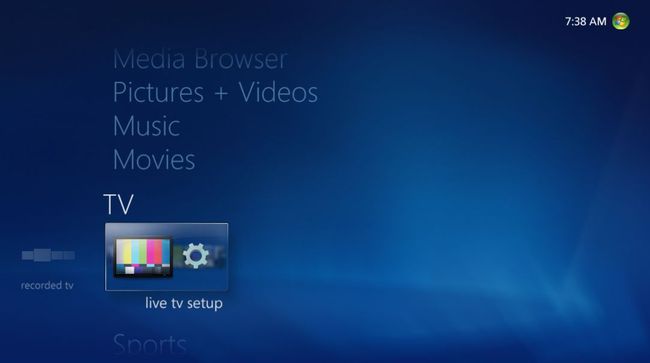
A Media Center meghatározza, hogy telepítve van-e TV Tuner. Feltéve, hogy ezt teszi, a beállítás folytatódik. Ha nem, a Media Center tájékoztatja, hogy telepítenie kell egyet.
Győződjön meg arról, hogy a régió pontos. A Media Center az Ön IP-címét használja a régió meghatározásához, ezért ennek helyesnek kell lennie.
A Media Center készen áll az útmutató adatokkal való ellátására. A régió kiválasztása után írja be irányítószámát billentyűzet vagy távirányító segítségével.
-
A következő két képernyő az útmutató adatokkal és a PlayReady-vel, a Microsoft DRM rendszerével kapcsolatos licencszerződések. Mindkettő szükséges a beállítás folytatásához. Ezt követően a PlayReady telepítése folytatódik, és a Media Center letölti a TV-beállítási adatokat az Ön régiójában.
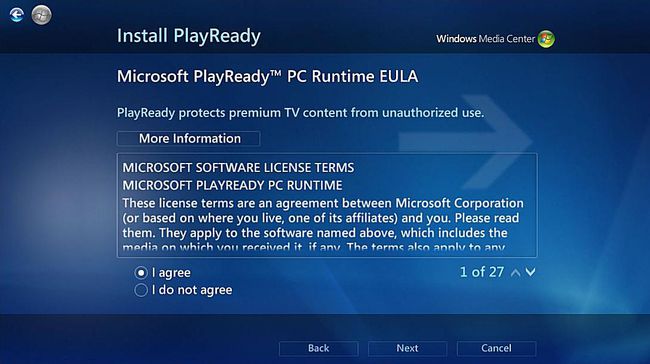
-
Miután végigjárta ezeket a képernyőket, a Media Center megvizsgálja a TV-jeleket. A telepített tuner típusától függően ez is eltarthat egy ideig.
Míg az esetek többségében a Media Center megtalálja a megfelelő jelet, időnként nem, és a dolgokat manuálisan kell elvégeznie.
Ha a Media Center nem észleli a megfelelő jelet, válassza a lehetőséget Nem, mutasson több lehetőséget. A Media Center bemutatja az összes elérhető tuneropciót.
-
Válassza ki a megfelelő jeltípust. Ha van egy set-top box, amelyet a szolgáltatótól kapott, válassza ki, mivel a Media Centernek egy speciális beállításon kell végigvezetnie.
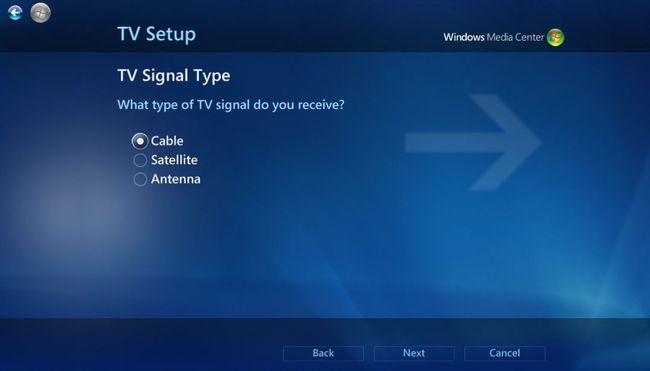
Ha csak egy tunert telepít, a következő képernyőn fejezheti be a TV beállítását. Ha egynél több tunerrel rendelkezik, válassza ki Igen hogy minden egyes tunernél újra végigmenjen a folyamaton.
Ha befejezte a tunerek beállítását, a következő képernyő egy megerősítés.
-
Miután megkapta a visszaigazolást, a Media Center ellenőrzi a PlayReady DRM frissítéseit, letölti az útmutató adatait, és megjelenít egy képernyőt, ahol kiválaszthatja Belép vagy Válassza ki a Befejezett gombot a képernyő alján.
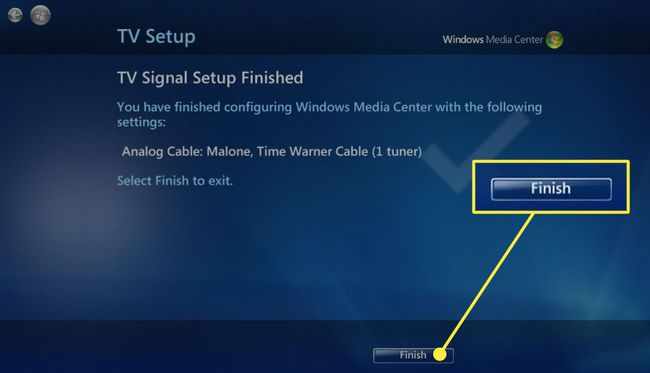
Ez az! Sikeresen konfigurált egy tunert, hogy működjön a Windows 7 Media Centerrel. Ezen a ponton élő tévéadást nézhet, vagy a műsorfüzet segítségével ütemezheti a műsorfelvételeket. Az útmutató 14 napra vonatkozó adatokat tartalmaz.
A Microsoft a lehető legegyszerűbbé tette a TV-tuner telepítését és konfigurálását. Az időnkénti csuklástól eltekintve minden képernyő magától értetődő. Ha bajba kerül, bármikor újrakezdheti, lehetővé téve az esetleges hibák kijavítását.
